4 idées d’automatisations Make pour gagner en productivité
- Par
Pollen
- Publié le
- 31/10/2025
- Temps de lecture
- 7min

Automatiser intelligemment, sans perdre le contrôle
Le monde ne manque pas d’outils. Il manque de fluidité. Entre les tâches répétitives, les relances oubliées et les process manuels, une journée type ressemble souvent à un ping-pong digital entre les outils, Slack, Notion et Gmail en première ligne.
En utilisant Make, une base de données et un outil d’IA générative, vous pouvez déjà couvrir un grand nombre de cas d’usage et orchestrer des flux de travail intelligents, réduire la friction entre vos outils et concentrer vos efforts là où vous créez vraiment de la valeur.
Voici 4 exemples d’automatisations concrètes et actuelles issues de cas réels pour transformer votre organisation en machine à exécuter efficacement.
✍️ Avant de commencer, cadrez vos cas d'usage
L’automatisation n’a jamais été aussi simple à déployer. Mais pour qu’elle soit vraiment utile et durable, il est essentiel de réfléchir à ce que l’on veut et peut automatiser.
Avant de plonger dans un scénario Make ou Zapier, commencez par cadrer et prioriser vos cas d’usage.
Pour chaque idée d’automatisation, notez :
- L’Impact : combien de temps gagné par semaine ?
- La difficulté et les risques : complexité technique du workflow / nombre d’outils à connecter / données sensibles impliquées / validations nécessaires.
- Durabilité : (obsolescence des outils, changement d’API, process évolutif…).
- Population impactée : vous seul, une équipe, ou toute l’entreprise ?
🐝 Notre Reco : commencez toujours par un cas “petit mais visible” (gain rapide, risque faible, impact collectif).
C’est la meilleure façon de prouver la valeur de l’automatisation avant de passer à l’échelle. Une fois votre feuille de route définie, place au concret :
voici quelques idées d’automatisations prêtes à l’emploi pour gagner du temps chaque jour.
✍️ 1. Générer des drafts d’articles grâce à ChatGPT
Contexte : accélérer la création sans sacrifier la qualité
Combien d’idées LinkedIn ou d’articles Notion s’accumulent dans des archives de discussions sans jamais voir le jour ? Cette automatisation transforme et stocke chaque idée en brouillon structuré grâce à ChatGPT et met en place un vrai système de co-création humain + IA.
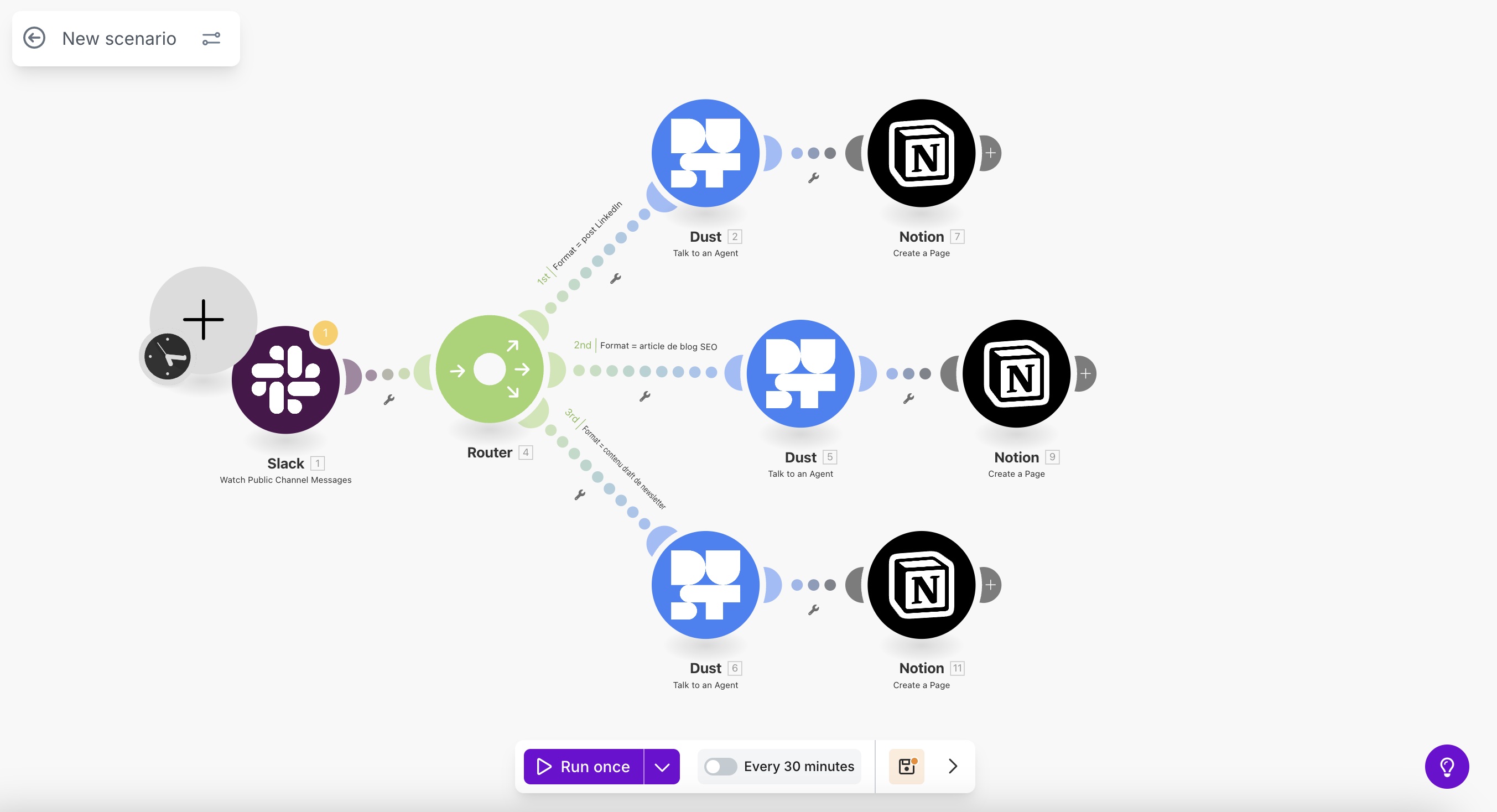
Le détail étape par étape
1️⃣ Créez un canal Slack #inspirations
C’est votre boîte à idées vivante.
Partagez-y :
- des messages bruts (“il faut qu’on parle de ce nouveau cas client”),
- des liens d’articles ou de vidéos,
- des mots-clés forts,
- voire même une ébauche de plan.
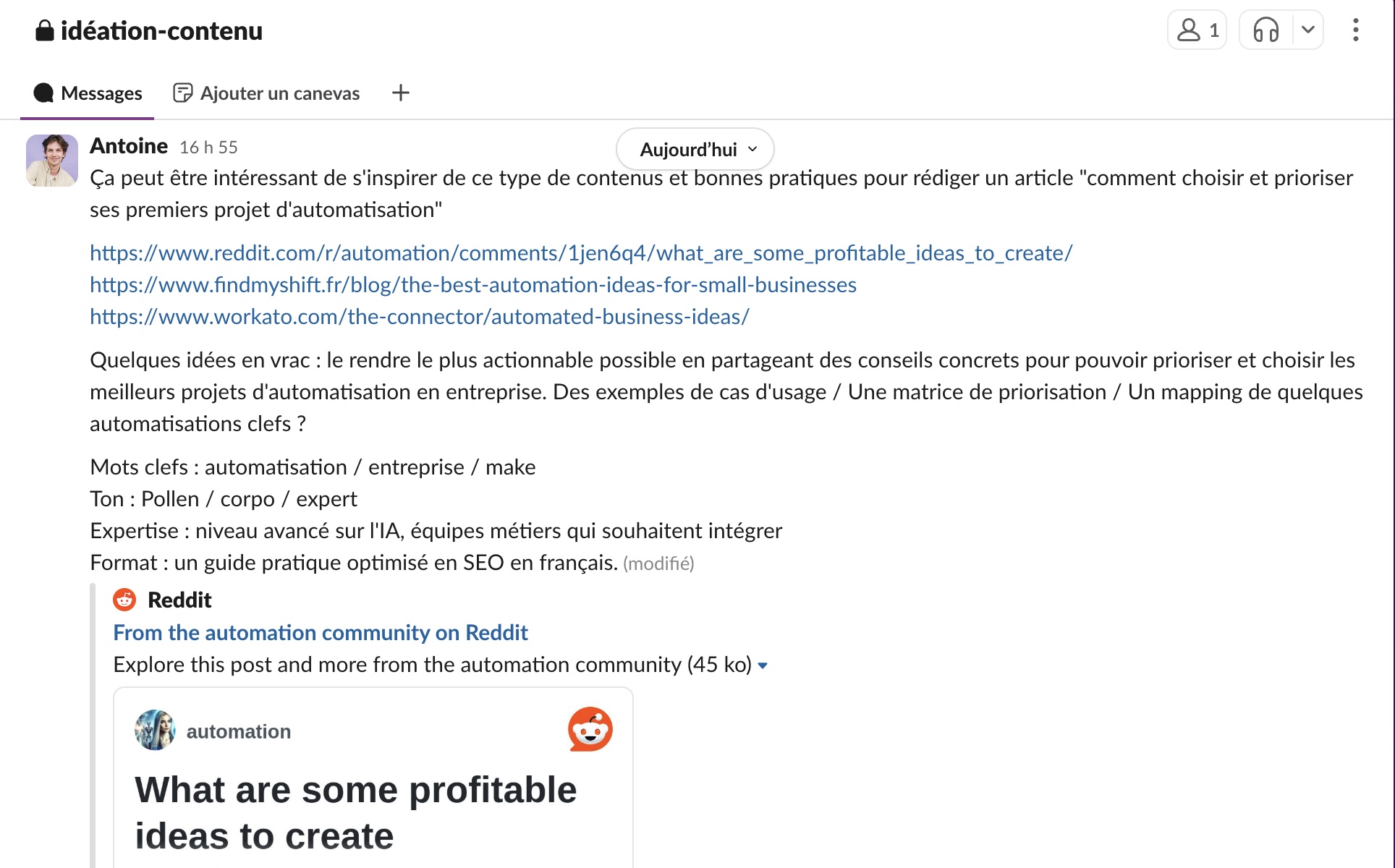
2️⃣ Dans Make :
- Module déclencheur : Slack → Watch Messages.
- Ajoutez des filtres et branches au besoin, pour permettre à Make d’identifier certains mots clefs dans votre texte.
- Module suivant : ChatGPT → Generate text. De notre côté nous utilisons Dust pour fournir de la donnée interne et s’inspirer d’articles précédents, mais ChatGPT ou encore Claude fonctionnent aussi parfaitement.
Le Prompt type :
“À partir du message Slack suivant, crée un plan structuré adapté au format demandé… .”
Notre reco : Utiliser des méthodes de prompting avancées pour obtenir le résultat le plus fin possible. (Définition de contexte, rôle et persona, objectif, tâche)
Plus votre prompt est fin, nourri avec des exemples concrets, adaptés à vos différents cas d’usage et objectifs, plus votre résultat de sortie sera performant. Ce prompt peut directement être défini dans votre module ChatGPT ou dans l’agent Dust que vous souhaitez appeler.
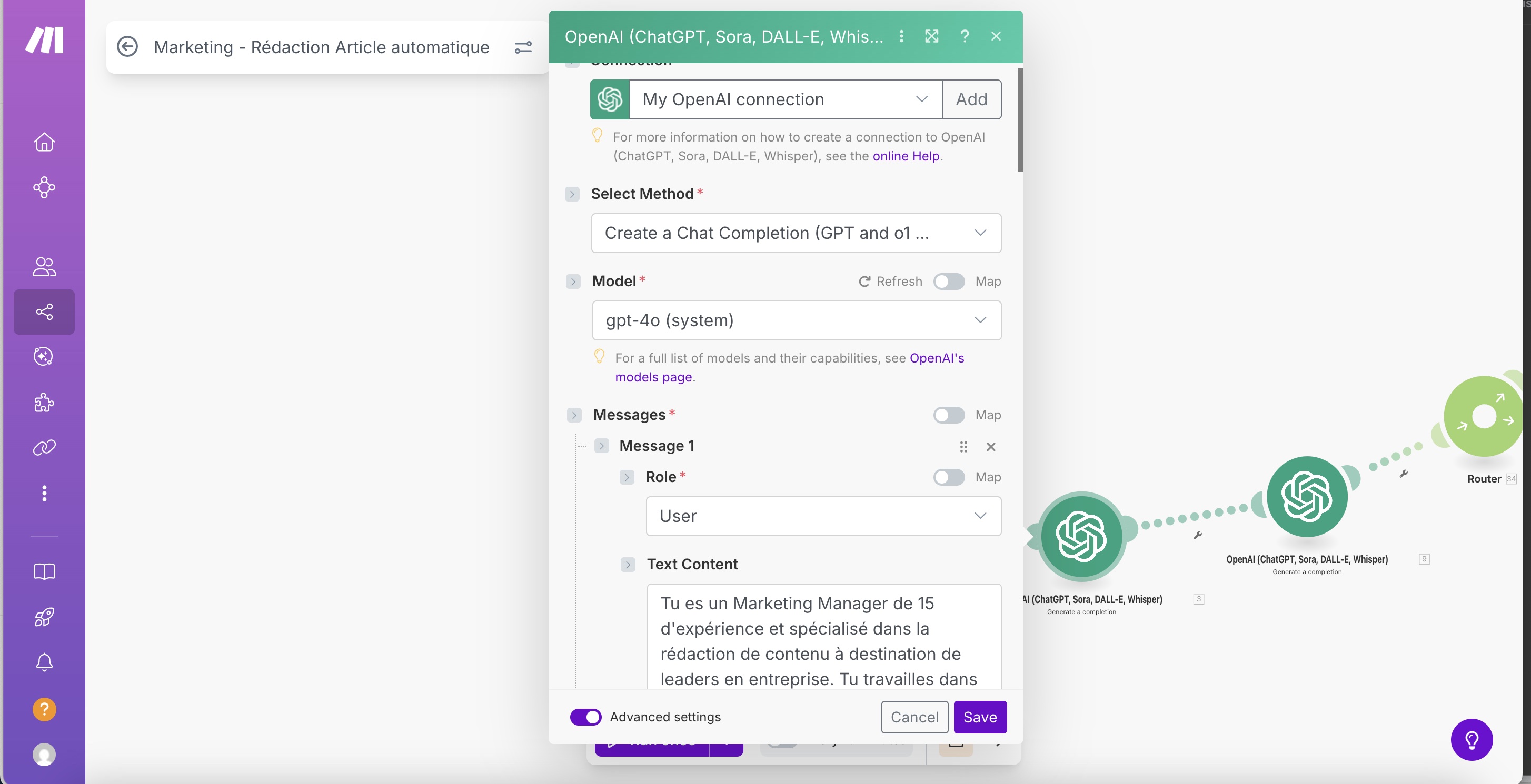
3️⃣ Notion : stockage et validation
- Module : Notion → Create Page → Table “Drafts IA”.
- Le draft de plan s’y enregistre automatiquement.
- En fonction du type de contenu
Notre suggestion : créer un routeur avec des “branches”. En fonction du type de format que vous imaginez dans votre message Slack (”Post LinkedIn”, “Article SEO”, “Newsletter”) créez des filtres intelligents pour que Make redirige vers l’agent adapté ou le prompt spécialisé dans la rédaction du plan de ce format.
4️⃣ Système de validation intermédiaire
Mettez en place des systèmes de validation intermédiaires afin de vous assurer d’avoir le plan le plus complet avant rédaction. Cela vous permet aussi de limiter les contresens ou hallucinations.
Dès que ChatGPT crée le plan et qu’il est updaté dans votre page Notion, un champ Status = “V1 ChatGPT Done” s’affiche automatiquement.
- Vous le relisez, corrigez ou complétez le contenu.
- En cliquant sur un bouton Notion “🪄 Lancement rédaction” (lié à un webhook Make), le texte repart vers ChatGPT pour produire une première version complète. Il vous faudra alors créer un second scenario dans Make, déclenché à partir de ce webhook.
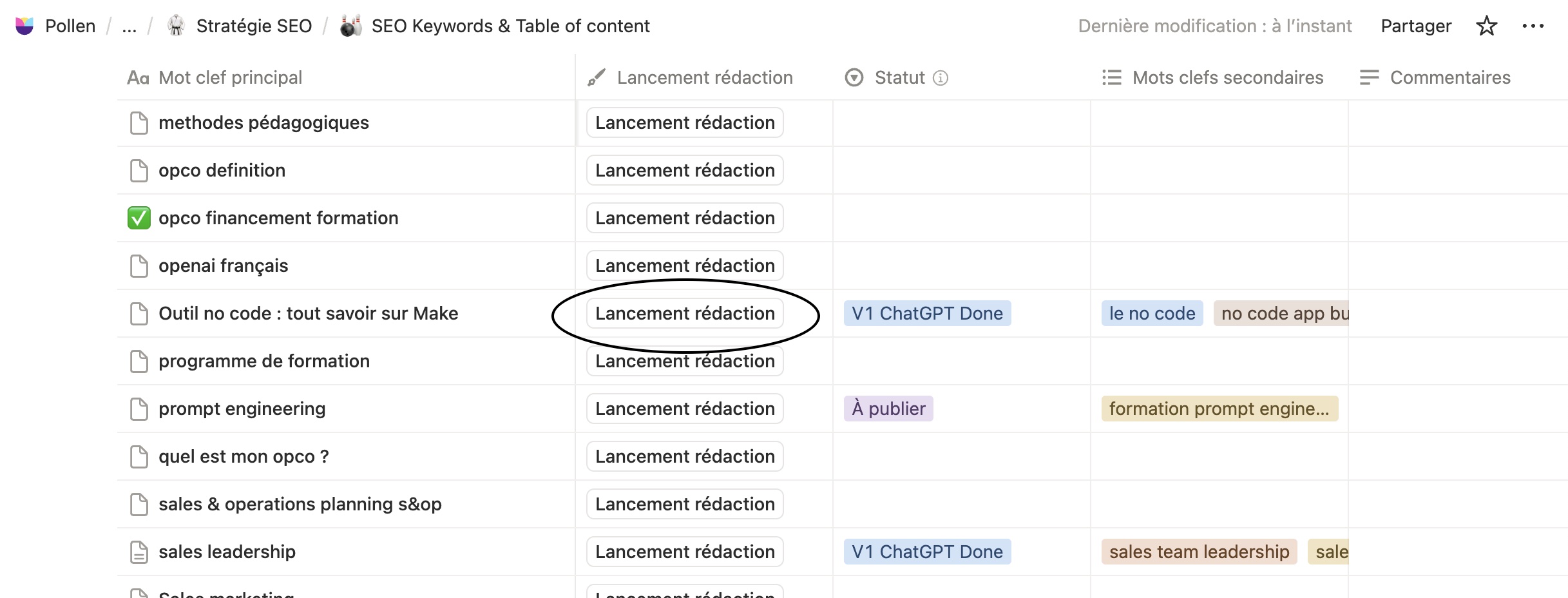
Vous pourrez enfin renvoyer la version finale dans Notion avant publication finale.
📩 2. Automatiser la collecte et la relance de feedbacks
Contexte : industrialiser sans perdre l’humain
Chaque feedback client ou apprenant est précieux, mais encore faut-il l’exploiter.
Cette automatisation simplifie la collecte, le suivi et la relance sans effort.
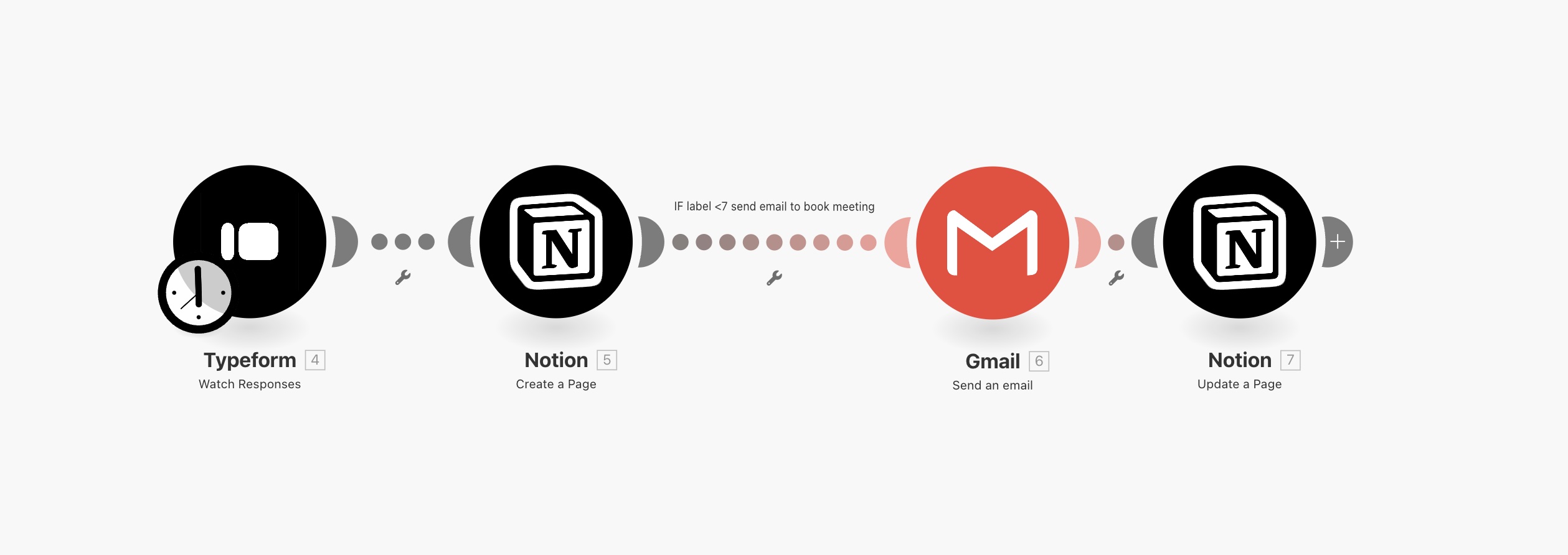
🧩 Étape par étape
1️⃣ Typeform :
Créez un formulaire “Retour d’expérience” : Nom, Email, Note, Commentaire. Ajoutez-y tous les champs que vous trouvez nécessaires.
2️⃣ Notion :
Créez une base de données “Retour d’expérience” avec les mêmes champs et nomenclature similaire à celles de votre Typeform. L’objectif est de lier chaque colonne de votre Notion à celles de Typeform.
3️⃣ Dans Make :
- Module 1 : Typeform → Watch Responses
- Module 2 : Notion → Create Page
- Module 3 (conditionnel) :
💌 Rédiger votre exemple d’email et objet directement dans le module :
“Merci pour ton retour ! On aimerait comprendre comment améliorer ton expérience.”
4️⃣ Ajoutez un délai de 48 h avant une éventuelle relance.
Pro tip : Ajoutez une colonne “Contacted ✅” dans votre Notion. Cette colonne doit être mise à jour automatiquement après envoi du mail. Pour cela, il faudra rajouter un module Notion à la suite du module Gmail pour vous permettre de mettre à jour la colonne Contacted une fois le mail envoyé.
🗂️ 3. Centraliser tous vos contenus publiés dans Notion
Contexte : piloter votre production comme un CRM de contenu
Un contenu non tracé est vite oublié. Cette automatisation transforme Notion en tableau de bord de tout ce que vous publiez LinkedIn, YouTube, newsletters.
On vous partage la vidéo d’un expert en automatisation qui explique ça parfaitement.
Le détail étape par étape
1️⃣ Préparez une base Notion “Content Library”
Champs : Canal, Titre, Date, Lien, Format.
2️⃣ Dans Make :
- Créez un scénario multi-canal avec le module adapté pour chaque media :
- Ajoutez un Router pour séparer chaque flux.
- Module suivant : Notion → Create or Update Page (Upsert)
3️⃣ Filtrez les doublons :
Created date > Last run datePro tip :
Utilisez le champ Lien comme identifiant unique pour éviter les entrées en double.
⚠️ Erreur à éviter :
Mélanger les formats (un post ≠ une vidéo). Pour cela vous pouvez vous créer des vues spécifiques dans Notion en filtrant par contenu.
💬 4. Recevoir ses rappels de tâches Notion dans Slack
Contexte : du chaos des to-do à la clarté opérationnelle
Vos deadlines se noient dans votre calendrier Notion ? Ce scénario ramène la priorité du jour directement dans Slack, là où vous êtes vraiment actif.
🧩 Étape par étape
1️⃣ Base Notion “To-Do List”
Champs : Nom, Date d’échéance, Statut.
2️⃣ Make :
- Module : Notion → Search Objects
- Filtre :
- Module suivant : Slack → Send Message.
3️⃣ Planifiez une exécution quotidienne à 9 h.
💡 Pro tip :
Ajoutez un tag “🔥 urgent” dans Notion pour des rappels visuellement différenciés. Et filtrez seulement sur les quelques tâches prioritaires de la journée.
Conclusion
L’automatisation apporte une véritable plus-value si elle est utilisée à bon escient : moins de micro-tâches, plus de création, plus de focus.
Commencez par un scénario simple, pas forcément le plus “élégant” sur le papier, mais celui qui vous ferait gagner une vingtaine de minutes par jour. Pensez à un cas d’usage qui vous fait perdre du temps. Une tâche répétitive et pas forcément valorisante dont vous pensez pouvoir vous débarrasser facilement.
Testez-le, optimisez-le, partagez-le à votre équipe. Et si votre workflow fonctionne, mobilisez les équipes tech pour développer cette automatisation et passer à l’échelle.
Le meilleur de la formation, version Pollen
Experts à découvrir, méthodes de terrain et actus fortes, retrouvez le meilleur de Pollen dans votre inbox.
